F カーブの編集を始めると、既定でカーブの元の形の「スナップショット」が作成されます。これはバッファと呼ばれます。このバッファは編集後の新しいカーブが保存されるまで、元の F カーブの一時コピーとして保存されます。
新しい F カーブに満足できる場合は、新しく編集したカーブのバッファを保存して編集を続行します。満足できない場合は、新しい F カーブをバッファに切り替えて、変更を元に戻します。
下の図では、バッファ カーブは点線でゴースト化され、F カーブが編集される前のシェイプが表示されています。現在のカーブ形状は白(選択された状態)で表示されます。
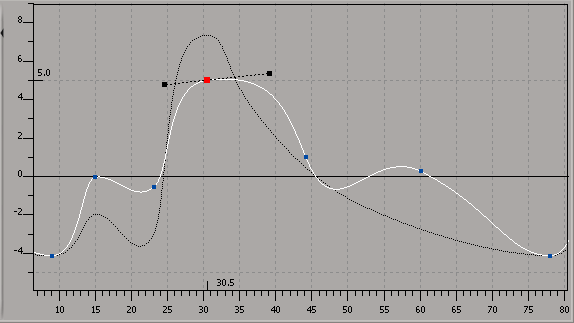
[ビュー](View)  [バッファ カーブの表示](Show Buffer Curves)オプションがアクティブであることを確認します。これは、[Preferences: FCurve Editor]プロパティ エディタの[ビュー]タブで選択することもできます。
[バッファ カーブの表示](Show Buffer Curves)オプションがアクティブであることを確認します。これは、[Preferences: FCurve Editor]プロパティ エディタの[ビュー]タブで選択することもできます。
編集した F カーブを、バッファ カーブによって定義されている以前の位置に戻すには、[カーブ](Curves)  [バッファ カーブの入れ替え](Swap Buffer Curve)を選択するか、クラシック モードの場合はツールバーでアイコンをクリックします。
[バッファ カーブの入れ替え](Swap Buffer Curve)を選択するか、クラシック モードの場合はツールバーでアイコンをクリックします。

バッファ カーブをクリアするには、[ビュー](View)  [バッファ カーブの表示](Show Buffer Curves)オプションをオフにします。
[バッファ カーブの表示](Show Buffer Curves)オプションをオフにします。